
Программируемые устройства автоматизации
.pdf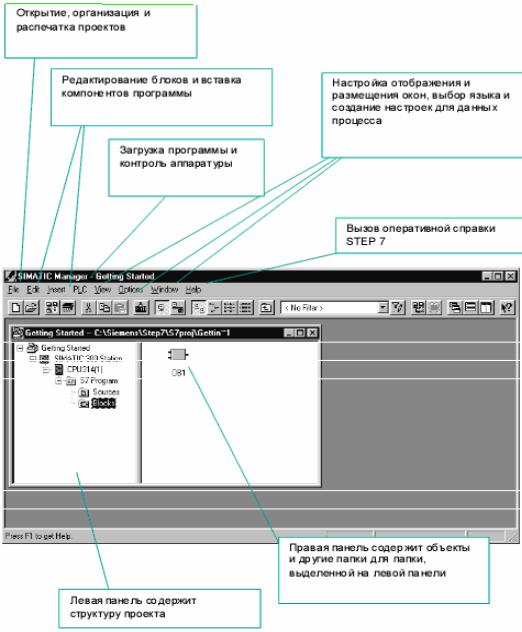
Рис. 1.9. Окно SIMATIC Manager
Вкаталоге в папке SIMATIC 300/RACK-300 выберите центральную стойку (профильную шину) «Rail». Отбуксируйте стойку, используя Drag&Drop, в окно станции. В нижней части окна появляется подробное представление стойки с дополнительными данными.
Вкачестве альтернативы можно дважды щелкнуть левой кнопкой мыши на выбранном модуле «Rail» и он появится в конфигурационной таблице.
Основное поле (рис. 1.10) содержит сведения о CPU и модулях системы:
1) Slot – позиция модуля в системе (3-я позиция используется только под интерфейсный модуль);
2) Module – тип модуля или CPU;
3) I address – возможные адреса модуля ввода;
11

4)Q address – возможные адреса модуля вывода;
5)Comment – строка для занесения комментариев.
Рис. 1.10. Окно HW Config
На стойку устанавливается блок питания PS (при необходимости) и модули (например, CPU) из окна «Hardware Catalog». Слоты, в которые можно установить тот или иной модуль выделяются цветом. Выберите модули по заказным номерам (Order number), которые имеются на лицевой панели каждого модуля. Отбуксируйте модули, используя Drag&Drop, в соответствующие строки стойки (конфигурационная таблица).
STEP 7 проверяет, не нарушены ли правила для слотов (CPU S7-300, например, может быть установлен только в слоте 2).
 – Символ нарушения правил для слотов.
– Символ нарушения правил для слотов.
Если выделить слот в стойке модулей, можно увидеть список всех возможных для установки модулей, открыв контекстно-зависимое меню (правой кнопкой мыши) «Insert Object [Вставить объект]» или «Replace Object [Заменить объект]». Эта возможность избавляет Вас от необходимости поиска в каталоге аппаратуры. Вы выбираете из всех модулей, которые имеются в текущем открытом профиле каталога.
!!! Помните, что модули в слотах следует располагать в той же последовательности, в какой они расположены физически и с теми заказными номерами, которые указаны на них.
Для проверки правильности проведенного конфигурирования необходимо в меню «Station [Станция]» выбрать и активировать позицию «Consistency Check [Проверить согласованность]». Появится соответствующее сообщение об отсутствии или наличии ошибок, и каких.
Покидание окна конфигурирования производится после сохранения данной станции «Station – Save» или сохранения с компиляцией «Station – Save and Compile».
12

1.5. Программирование пользовательской задачи
Программирование пользовательской задачи (создание пользовательской программы) реализуется при помощи программного обеспечения STEP7 v5.3. Обучающийся, в соответствии с поставленной задачей, разрабатывает алгоритм автоматизации управления объектом либо в виде логических уравнений, либо в виде схемы алгоритма. Входным, выходным сигналам и внутренним переменным (меркерам) присваиваются проектировщиком адреса в соответствии с конфигурационной таблицей.
Основная программа формируется в организационном блоке OB1. Для доступа к OB1 необходимо в левой панели окна SIMATIC Meneger’а (рис. 1.9) дважды щелкнуть левой кнопкой мыши по знаку CPU…, затем по появившемуся значку S7 Program и наконец, по появившемуся значку Bloks. Появляется в правой части пиктограмма OB1. Дважды щелкните на пиктограмме OB1. Открывается окно программирования (рис. 1.11).
Рис. 1.11. Окно программирования
13
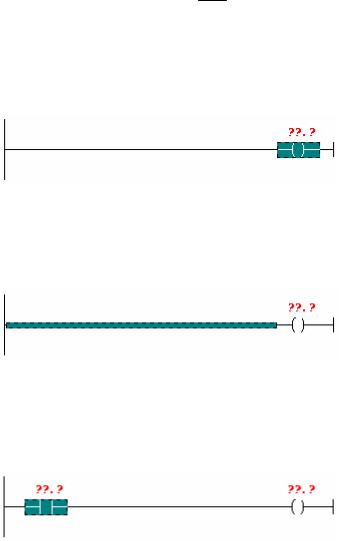
В меню «View [Вид]» можно выбрать язык программирования LAD/STL/FBD. Язык LAD (язык лестничных диаграмм) удобен для инженеровэлектриков, язык STL (язык операторов) ориентирован для пользователей из мира компьютерных технологий (мнемокода) и, наконец, язык FBD (язык функциональных блоков) ориентирован на инженеров-схемотехников. STEP7 v5.3 позволяет в любое время изменить язык программирования.
Ниже рассматривается программирование на языке LAD.
При программировании лестничными диаграммами (LAD) в виде релейноконтактной схемы программа разделяется на сегменты. Каждый сегмент представляет собой отдельную цепь, по которой может протекать ток. Шина питания находится слева (вертикальная линия).
Для создания нового сегмента необходимо нажать на кнопку
 – New network.
– New network.
Рассмотрим ввод программы для реализации простого уравнения: Q4.0 = (I1.1 I1.3)+I1.2
1) Поставьте в токовую цепь (сегмент) реле (катушку) (рис. 1.12). Для этого нажмите на кнопку
 – Coil [Катушка]
– Coil [Катушка]
Рис. 1.12.
2) Щёлкните по тому месту (непосредственно по линии) куда, хотите вставить замыкающий (нормально открытый) контакт (рис. 1.13).
Рис. 1.13.
3) Вставьте замыкающий контакт, нажав на кнопку
 – Normally Open Contact [Нормально открытый контакт] (рис. 1.14).
– Normally Open Contact [Нормально открытый контакт] (рис. 1.14).
Рис. 1.14.
14
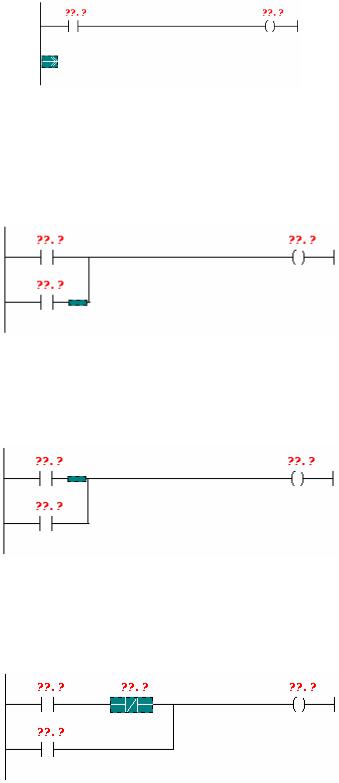
4) Создайте параллельную ветвь для замыкающего контакта. Для этого щелкните по месту, от которого будет ответвление (в нашем случае – шина питания), нажмите на кнопку
 – Open Branch [Создать ветвление] (рис. 1.15).
– Open Branch [Создать ветвление] (рис. 1.15).
Рис. 1.15.
5) Вставьте нормально открытый контакт и завершите параллельную ветвь, нажав на кнопку
 – Close Branch [Завершить ветвление] (рис. 1.16).
– Close Branch [Завершить ветвление] (рис. 1.16).
Рис. 1.16.
6) Выделите место, куда необходимо поставить нормально замкнутый (размыкающий) контакт (рис. 1.17).
Рис. 1.17.
7) Вставьте размыкающий контакт, нажав на кнопку
 – Normally Closed Contact [Нормально закрытый контакт] (рис. 1.18).
– Normally Closed Contact [Нормально закрытый контакт] (рис. 1.18).
Рис. 1.18. 15

8) Теперь напишите адреса контактов. Для этого щёлкните по знакам ??.? над контактом и введите адрес (ввод адреса завершается нажатием клавиши ENTER) (рис. 1.19).
Рис. 1.19.
В среде STEP7 удобно пользоваться символической адресацией, когда любому адресу может быть присвоено удобное для пользователя символическое имя.
Присвоим I1.1 – «Key1 [Кнопка 1]», I1.3 – «Key2 [Кнопка 2]», I1.2 – «Switch [Тумблер]», Q4.0 – «Lamp [Лампа]». Для этого необходимо открыть редактор символов, нажав одновременно Ctrl-Alt-T или выбрав Options→Symbol Table (выбрав в главном меню редактора программы Options и затем выбрав из выпадающего меню Symbol Table). Появится окно редактора символов (рис. 1.20).
Рис. 1.20. Окно редактора символов
Заполните свободную строку в таблице символов:
1)в столбце символов (Symbol) вставьте: «Key1»;
2)в строке адресов (Address) вставьте: «I1.0» (автоматически в столбце типа данных появится BOOL – тип данных «бит»;
3)в столбце для комментариев (Comment) вставьте «Кнопка1».
Введите символы для остальных адресов (см. рис. 1.21).
16
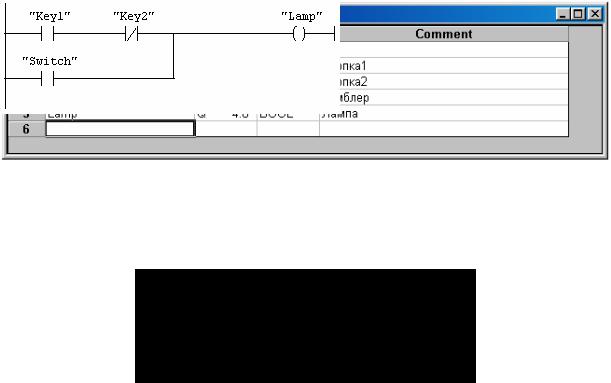
Рис. 1.21. Окно редактора символов
Сохраните таблицу символов (Symbol Table→Save). Закройте окно редактора символов. Теперь программа будет выглядеть следующим образом (рис. 1.22).
Рис. 1.22.
Для удаления какого-либо элемента программы необходимо его выделить и выбрать: Edit→Delete. Для отмены предыдущего действия необходимо выбрать: Edit→Undo.
В случае некорректного ввода адреса или символического имени программа высвечивает некорректное обозначение красным цветом.
Рассмотрим вставку функции на примере создания следующей программы: если кратковременно нажать на кнопку Key1, то зажжётся лампа Lamp (адрес Q4.0), если кратковременно нажать на кнопку Key2, лампа Lamp (адрес Q4.2) погаснет. Для этого воспользуемся функцией SR триггера:
1)создайте новый сегмент нажав на кнопку  ;
;
2)внесите в таблицу символов символ Lamp с адресом Q4.2;
3)нажмите в редакторе программы на  кнопку Program Elements – появится окно списка функций;
кнопку Program Elements – появится окно списка функций;
4)в окне списка функций выбрать: Bit logic→ (SR триггер) – щёлкнуть по этому значку быстро два раза;
(SR триггер) – щёлкнуть по этому значку быстро два раза;
5)над функцией SR триггера (рис. 1.23) вместо символов ″??.?″ вставьте символическое имя выхода;
17
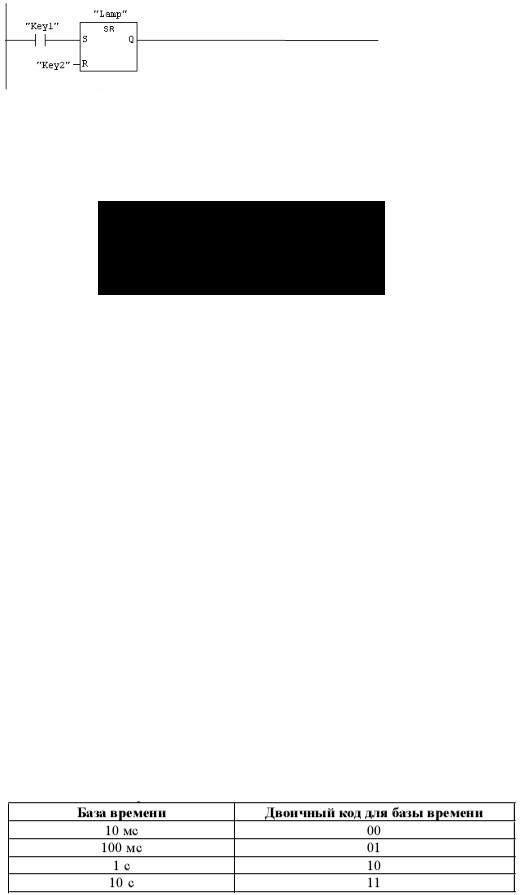
Рис. 1.23.
6) на входную линию функции S поставьте нормально открытый контакт
Key1, а на место входа R – Key2 (рис. 1.24).
Рис. 1.24.
Для удаления функции необходимо её выделить, подвести к ней курсор, нажать на правую клавишу мыши и из выпадающего меню выбрать Delete.
1.6. Операции с таймерами
Таймеры имеют собственную область памяти в CPU. Для каждого из 256 таймеров резервируется 16-битное слово. Биты с 0 по 11 в таймерном слове выделены для записи установки времени, в битах 12 и 13 записывается база времени (код дискретности генератора импульсов), биты 14 и 15 не используются.
Уставка времени таймера может загружаться в двоичном, шестнадцатеричном или двоично-десятичном (BCD) коде.
Уставку времени можно задать в BCD коде с использованием следующего синтаксиса:
S5T#aH_bbM_ccS_dddMS,
где а=часы, bb=минуты, сс=секунды и ddd= миллисекунды.
Диапазон уставки времени от 0 до 9990 с, что соответствует2H_46M_30S. База времени устанавливается автоматически и значение округляется до
ближайшего меньшего с этой базой времени. База времени определяет дискрету времени используемого генератора. Минимальная база времени равна 10 мс, максимальная 10 с. (см. табл. 1.3).
Таблица 1.3
18
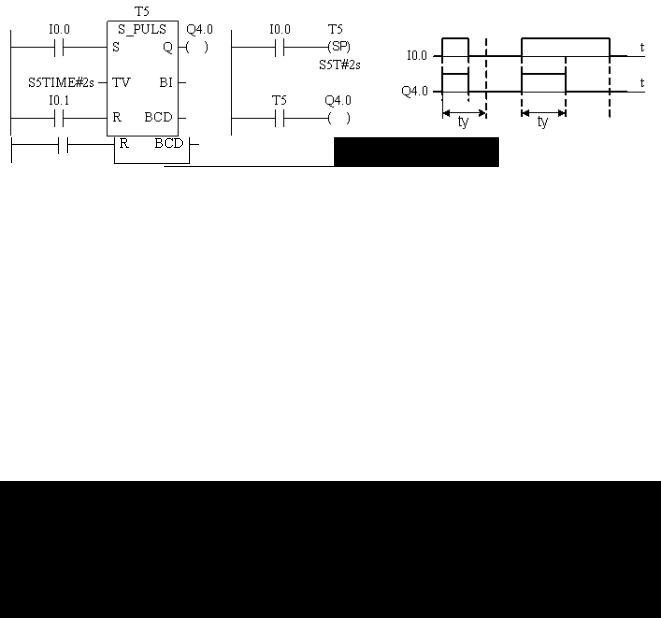
Врежиме RUN текущее значение таймера уменьшается на одну единицу через интервал времени, установленный базой времени, до тех пор, пока значение времени не станет равным нулю, что соответствует срабатыванию таймера.
ВSTEP 7 реализуется 5 разновидностей таймеров. В лестничных диаграммах блоки всех разновидностей обозначаются одинаково и различаются только обозначением типа таймера (рис. 1.25).
S – вход запуска, TV – уставка (заданное время),
R – вход сброса, Q – выход (состояние таймера),
BI – оставшееся время в двоичном формате,
BCD – оставшееся время в двоично-десятичном формате
Рис. 1.25. Блок таймера и параметры входа/выхода
Блок таймера имеет вход R. Появление сигнала «1» на входе R во время работы таймера, заданного уставкой, сбрасывает таймер и выход отключается.
Имеется второй упрощенный вариант программирования таймеров, в котором отсутствуют вход R и выходы BI и BCD.
Ниже на рис. 1.26 – 30 приведены для каждого типа таймера оба варианта программирования и временные диаграммы их работы, из которых без дополнительных комментариев ясны особенности их работы.
Во втором варианте программирования таймеров возможен сброс таймеров подачей команды R (RESET) по адресу таймера (рис. 1.31).
Рис. 1.26. Таймер формирователь импульса
19
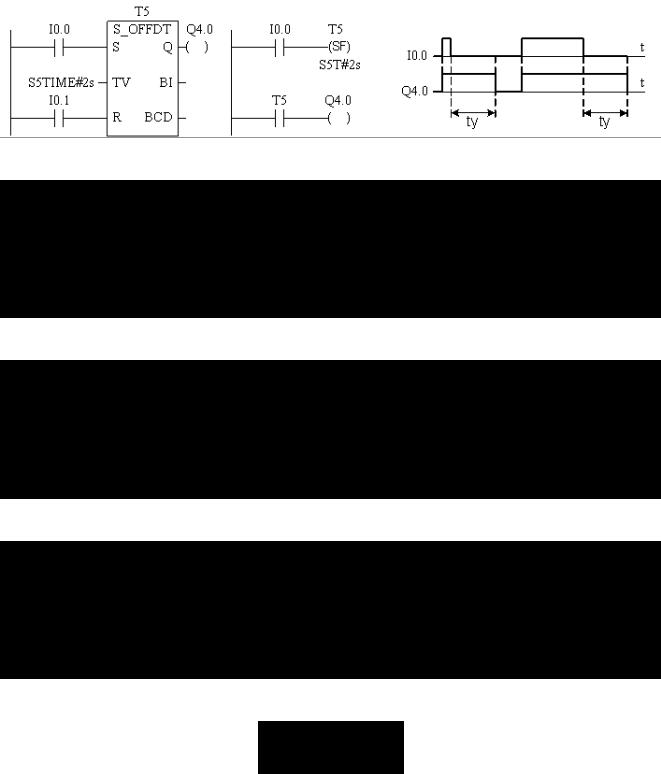
Рис. 1.27. Таймер формирователь удлиненного импульса
Рис. 1.28. Таймер формирователь задержки включения с запоминанием
Рис. 1.29. Таймер формирователь задержки включения
Рис. 1.30. Таймер формирователь задержки выключения
Рис. 1.31. Сброс таймера с адресом Т5
1.7. Операции счета
Счетчики имеют собственную область памяти в CPU. Для каждого из 256 счетчиков резервируется слово длиной 16 бит, но для счета используется только биты с 0 по 11. Поэтому Счет возможен до 999, то есть уставка счетчика находит-
20
